StarForce программасы көбүнчө мультимедия, бизнес, корпоративдик программаларды коргоо, ошондой эле документтерди коргоо үчүн колдонулат. Бүгүн, колдонуучулар коргоо тутумун айланып өтүүгө байланыштуу көптөгөн суроолорду беришет. Бул операцияны жүргүзүү үчүн алгач тиешелүү программаны орнотушуңуз керек. Alcohol 120% программасы жүктөлүп, компьютериңизге орнотулушу керек.
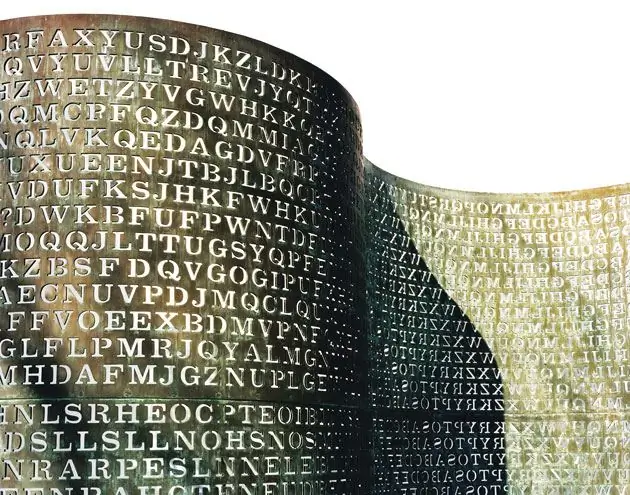
Зарыл
Жеке компьютер, программалык камсыздоо
Нускамалар
1 кадам
Сизге Daemon-tools 4.0 версиясы керек болот. Сиз ушул программаны компьютериңизге ушундай эле жол менен орнотосуз. Орнотуу учурунда, компьютериңизди өчүрүп-күйгүзүшүңүз керек.
2-кадам
Ичкиликти күйгүзүңүз. "Файлга" өтүңүз. "Жөндөөлөргө" өтүңүз. "Эмуляция" жана "Экстра-эмуляция" бөлүмдөрүнө өтүңүз. Бардык жерде кутучаларды белгилеңиз. Корголгон дискти кыстарыңыз. "Сүрөттү түзүү" бөлүмүнө "Файлга" өтүңүз. Жүктөлүүчү диск менен дискти табыңыз. "Ички канал маалыматтарын окуу …" жана "Жайгашкан жердин дайындарын өлчөө" деген кутучаларды чыкылдатыңыз. "Кийинкини" чыкылдатыңыз. Тез өлчөө ылдамдыгын тандаңыз. Сүрөт бүткөндөн кийин, компьютериңизди жана CDROM жана DVDROM дисктериңизди сууруп алыңыз. Андан кийин сиз компьютерди гана күйгүзөсүз.
3-кадам
Куралдар панелинен Daemon-tools программасынын сүрөтчөсүн көрө аласыз. Аны чычкандын оң баскычы менен чыкылдатыңыз. "Emulation" тандаңыз. "RMPS" сөзүнүн жогору жагындагы кутучаны белгилеңиз. Виртуалдык CD / DVD-ROM менюсунан виртуалдык дискти тандаңыз. Андан кийин Mount сүрөтүн жана виртуалдык дискти табыңыз. Андан кийин, дисктин баштоо.
4-кадам
Документти коргоону айланып өтүү үчүн FreeWord жана Excel password9rd калыбына келтирүү устасын колдонуу керек. Аны менен иштөө үчүн Microsoft. NET сыяктуу жардамчы программа керек. Программаны иштетип, "файлды тандоону" чыкылдатыңыз. Андан кийин, паролду тапкан файлды тандаңыз. "Сөздүктү калыбына келтирүү" кошумча барагын ачыңыз. Мүмкүн болгон коргоо параметрлерин камтыган текстти көрсөтсөңүз болот.
5-кадам
Ошентип, өзүнүн сөздүгү түзүлөт: "c: programfileswww.freewordexcelpassword.comfree word excel password wizarddictionary.txt". Кошумча параметрлерди тандаңыз. "Күчтү калыбына келтирүү" пунктуна бардык мүмкүн болгон белгилерди же сандарды киргизиңиз. Сырсөздүн максималдуу узундугун жана минималдуу узундугун көрсөтүңүз. Бардык мүмкүн болгон параметрлерди орноткондон кийин, "баруу" баскычын басыңыз. Эми программанын сыр сөзүн алуу үчүн бир аз күтүү керек.
6-кадам
Эгер zip файлына киргиңиз келсе, Picozip калыбына келтирүү куралын колдонуңуз. Программаны иштетүү. Андан кийин, киргиңиз келген файлдын жайгашкан жерин көрсөтүңүз. Тамгаларды терип, алардын санын коюңуз. Андан кийин "баштоо" баскычын чыкылдатыңыз. Эми сиз корголгон бардык керектүү документтерди көрө аласыз.






